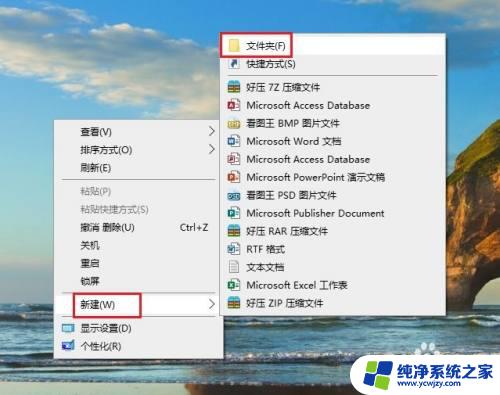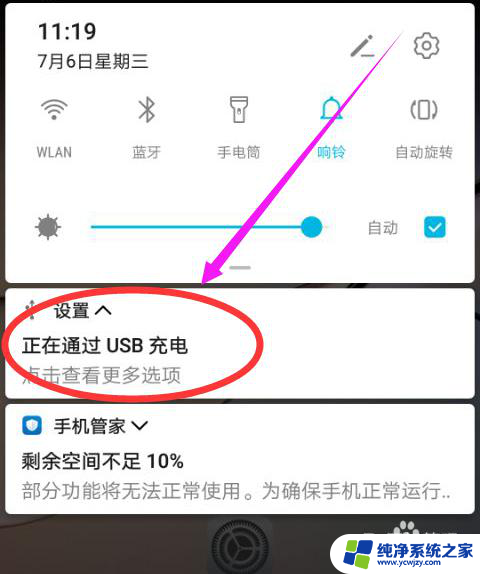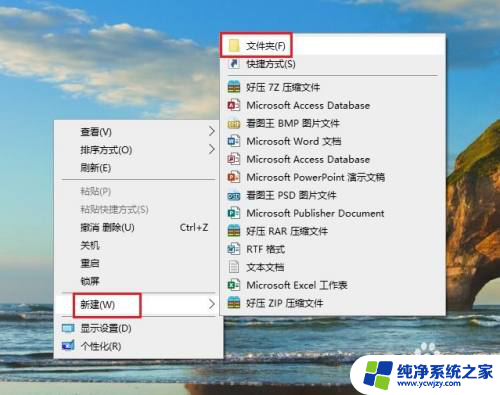手机往电脑上传文件怎么传 USB线连接手机和电脑后如何传送文件
更新时间:2023-09-17 15:07:30作者:xiaoliu
手机往电脑上传文件怎么传,如今手机已经成为我们生活中必不可少的工具之一,而对于许多人来说,将手机上的文件传送到电脑上是一个常见的需求。为了实现这一目标,我们可以通过连接USB线将手机和电脑连接起来,然后进行文件传输操作。接下来本文将介绍如何利用USB线连接手机和电脑,并顺利地将文件传送到电脑上。无论是备份重要文件还是分享精彩瞬间,掌握这一技巧将为您的日常生活带来极大的便利。
方法如下:
1.将手机和电脑通过USB数据线连接。

2.下拉手机通知栏,点击“正在通过USB充电”的图标。
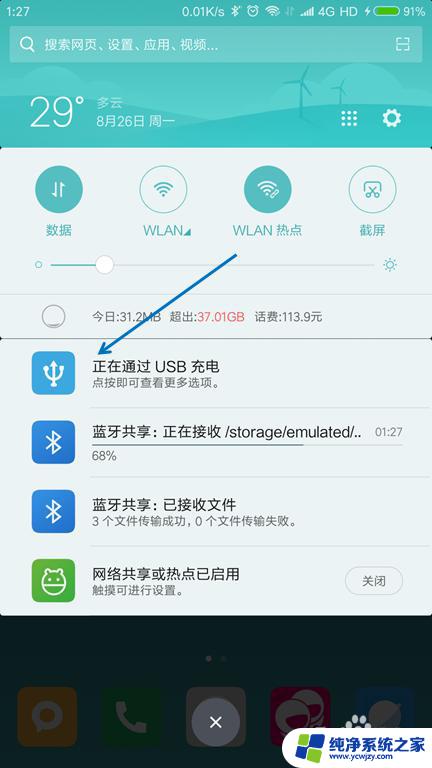
3.USB的用途里面选择“传输文件(MTP)”。
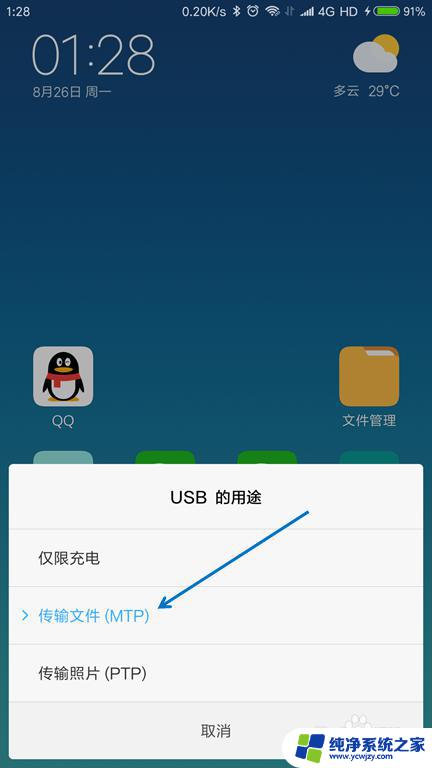
4.按下键盘上面的【Windows + E】组合键,打开文件管理器。

5.找到已经连接的手机,双击打开。

6.找到要传送到电脑的文件,选择并按下【Ctrl+C】复制。
7.在电脑上面找到要存放的位置,按下【Ctrl+V】粘贴。

以上就是如何将文件从手机上传到电脑的全部内容,如果您遇到相同问题,可以参考本文中介绍的步骤进行修复,希望这篇文章对您有所帮助。